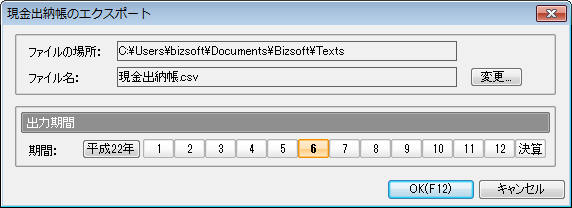
[エクスポート]ダイアログを用いて、入力したデータをファイルにエクスポートすることができます。書き出されたファイルはCSVファイルなので、Windowsに付属するメモ帳や表計算ソフトなどで利用できます。
注意:仕訳の書き出し不可
[エクスポート]ダイアログから書き出せるのは、[1行明細]のチェックを外した状態で帳簿のウィンドウに表示されているデータです。ツカエル青色申告の仕訳形式ではなく、ツカエル会計/ツカエル青色申告で取り込めません。仕訳をテキストファイルに書きたい場合は、「仕訳の書き出し」を参照してください。
次に、データのエクスポート方法を示します。
手順
| 1. | [現金出納帳]ウィンドウで、ファイルとして書き出したい状態を表示します。 |
メモ:表示内容が書き出される
この機能で書き出される内容は、ウィンドウに表示されている内容です。事前に書き出したい内容を表示しておくようにしてください。
| 2. | コマンドバーにある[印刷]ボタンの▼をクリックし、[エクスポート]ボタンをクリックすると、エクスポートダイアログが表示されます。 |
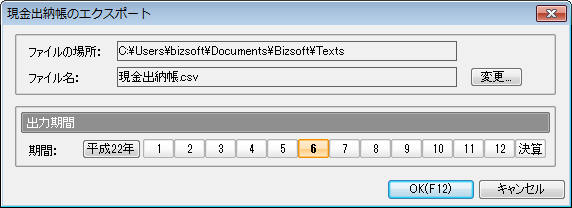
メモ:[エクスポート]ダイアログの選択項目
[預金出納帳]ウィンドウや掛帳などの[エクスポート]ダイアログでは、エクスポートする科目(出力科目)を選択する項目が表示れるので、科目を選択します。
| 3. | [期間]で書き出しする期間を選択します。 |
| 4. | 必要に応じて[変更]ボタンをクリックし、書き出し先フォルダとファイル名を指定します。 |
| 5. | [OK]ボタンをクリックすると、指定した場所にファイルが書き出されます。指定した保存先に、同名のファイルがあるときは、その旨を知らせるメッセージが表示されます。 |
| 6. | エクスポートダイアログが表示されます。いずれかのボタンをクリックして、書き出し(エクスポート)を完了します。 |
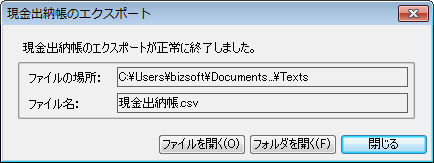
●エクスポートダイアログの設定項目
|
ポタン |
機能 |
|
[ファイルを開く] |
クリックすると、書き出されたファイルが開きます。 |
|
[フォルダを開く] |
クリックすると、ファイルの書き出し先フォルダが開きます。 |
|
[閉じる] |
クリックすると、ファイルの書き出しが完了します。 |
書き出されたファイルをメモ帳などで開くと、CSV形式(「,(カンマ)」区切り)のテキストであることが確認できます。
メモ:一部の文字は「?」に変わる
この機能で書き出されるテキストは、Windowsでもっとも利用されている「Shift-JIS」と呼ばれる文字コードを使用しています。そのため、科目名にShift-JISには対応していない文字が使われていたときは、「?」に置き換えて書き出されます。
書き出されるファイルの内容は、次の通りです。
●書き出されるファイルの内容
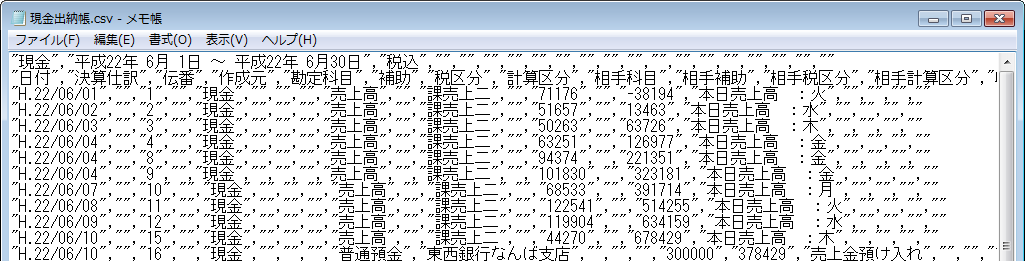
| ・ | 1行目は、帳簿の自分方科目名と集計期間、税抜/税込の区分を示します。 |
| ・ | 2行目は、各項目の見出しを示します。 |
| ・ | 3行目からは、仕訳のデータが1件ずつ書き出されます。 |
| ・ | 1科目につき1行で書き出され、各項目は「,(カンマ)」で区切られます。 |
| ・ | 1つの項目は、「"(ダブルクォーテーション)」で囲まれます。値が空白のときは、「""」で書き出されます。 |